
Som du vet, gir Excel-programmet muligheten til å jobbe i ett dokument umiddelbart på flere ark. Navnet til hvert nytt element tilordner programmet automatisk: "Sheet 1", "Sheet 2", etc. Dette er ikke bare for tørt, som det fortsatt er mulig å godta, jobbe med dokumentasjonen, men også i liten informativ. Brukeren kan ikke avgjøre hvilke data som er lagt ut i en bestemt investering. Derfor er spørsmålet om omdøpende ark relevant. La oss håndtere hvordan det er gjort i Excel.
Gi nytt navn til prosessen
Prosedyren for omdøping av ark i Excel som helhet er intuitiv. Men i noen brukere som bare begynner å mestre programmet, er det visse vanskeligheter.Før du fortsetter direkte til beskrivelsen av omdøpingsmetodene, finn ut hvilke navn som kan gis, og oppdraget som vil være feil. Navnet kan tilordnes på hvilket som helst språk. Når du skriver det, kan du bruke mellomrom. Når det gjelder de viktigste restriksjonene, bør følgende tildeles:
- I navnet bør det være slike symboler: "?", "/", "\", ":", "*", "[]";
- Navnet kan ikke være tomt;
- Den totale lengden på navnet skal ikke overstige 31 tegn.
Når du trekker opp et arknavn, må du vurdere de ovennevnte reglene. I motsatt tilfelle vil programmet ikke tillate denne prosedyren å fullføre.
Metode 1: Kontekstmenyetikett
Den mest intuitive omdøpsmetoden er å dra nytte av evnen til at kontekstmenyen i arkene på arkene som ligger til venstre nedre del av applikasjonsvinduet umiddelbart over statuslinjen.
- Med høyreklikk på etiketten, ønsker vi å manipulere. I kontekstmenyen velger du "Gi nytt navn".
- Som du kan se, etter denne handlingen, har feltet med tittelen på etiketten blitt aktiv. Skriv bare fra tastaturet et passende navn fra konteksten.
- Klikk på Enter-tasten. Deretter vil arket tildeles et nytt navn.



Metode 2: Dobbeltklikk på etiketten
Det er en enklere omdøpingsmetode. Du trenger bare å klikke på dobbeltklikk på ønsket etikett, men i motsetning til forrige versjon, er det ikke høyreklikk, men igjen. Når du bruker denne metoden, er det ikke nødvendig med meny. Navnet på etiketten blir aktiv og klar til å omdøpe seg. Du vil bare holde deg for å ringe ønsket navn fra tastaturet.

Metode 3: Knapp på båndet
Gi nytt navn kan også gjøres ved hjelp av en spesiell knapp på båndet.
- Klikk på etiketten, gå til arket for å bli omdøpt. Vi flytter til "Hjem" -fanen. Klikk på "Format" -knappen, som er plassert på båndet i "Cell Tool" -blokken. Listen åpnes. I en gruppe parametere må "ordne ark" klikke på "Rename Sheet" -elementet.
- Deretter blir navnet på etiketten til det nåværende arket, så vel som når du bruker de forrige metodene, aktive. Det er nok å endre det til brukeren du trenger.
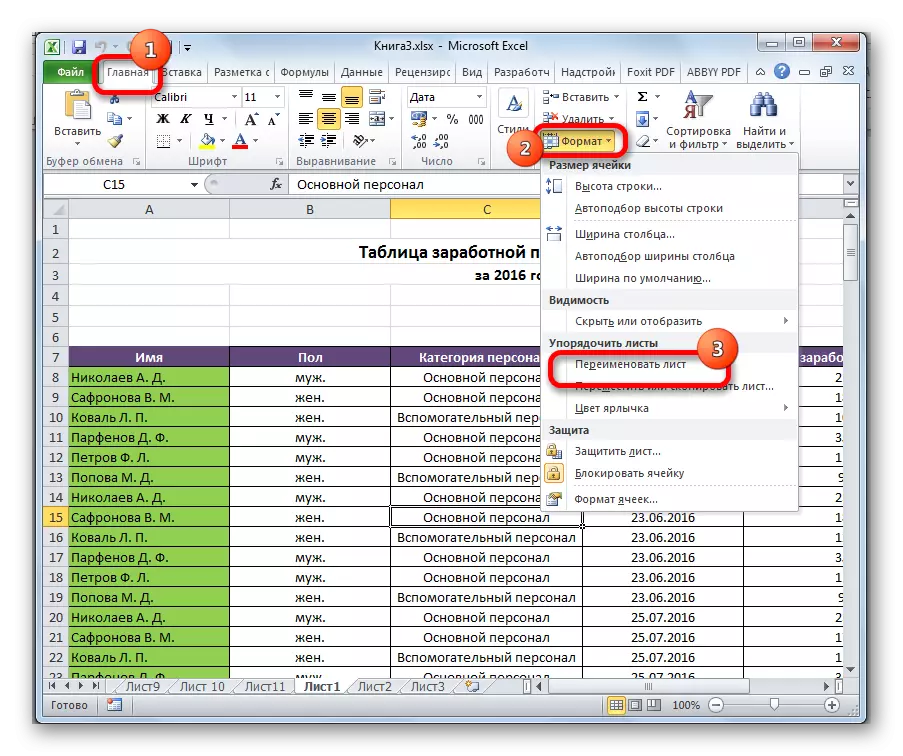
Denne metoden er ikke så intuitiv og enkel som tidligere. Likevel bruker noen brukere også det.
Metode 4: Bruke tilleggsprogrammer og makroer
I tillegg er det spesielle innstillinger og makroer skrevet for Excel av tredjepartsutviklere. De tillater oss å produsere masse omdøpe ark, og ikke gjøre det med hver manuell etikett.
Nyansene for å arbeide med ulike innstillinger av denne typen er preget avhengig av den spesifikke utvikleren, men handlingsprinsippet er det samme.
- Det er nødvendig i Excel-tabellen å tegne to liste: i en liste over gamle navn på ark, og i den andre - listen over elementer som du vil erstatte dem.
- Kjør en overbygning eller makro. Vi går inn i et eget feltvinduet tilleggskoordinater av rekkevidden av celler med gamle navn, og til et annet felt - med nye. Vi klikker på knappen som aktiverer omdøping.
- Etter det vil det være en gruppe omdøpe ark.

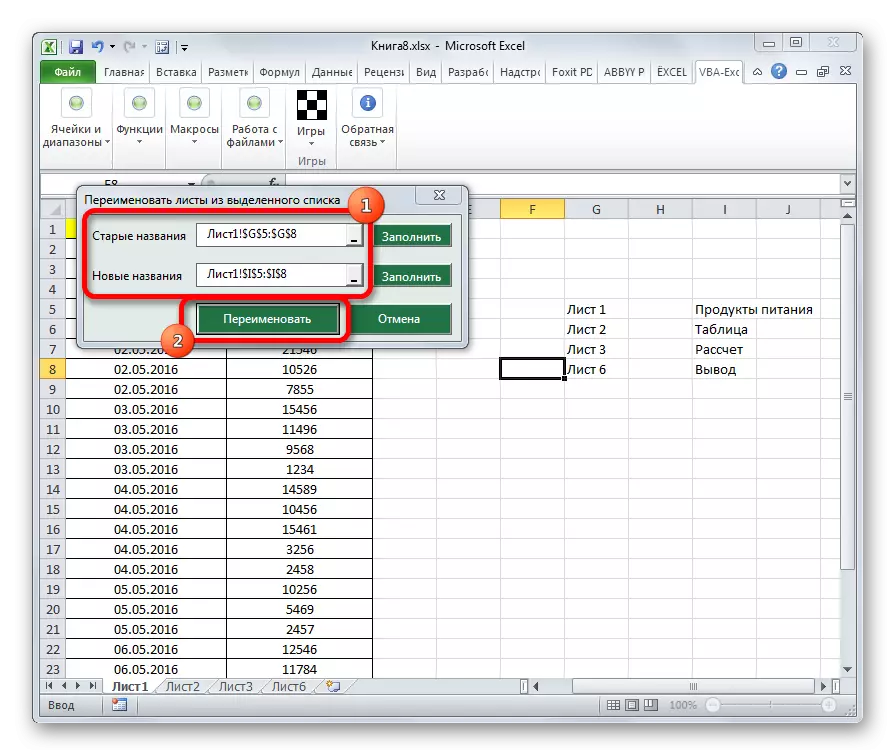

Hvis det er flere elementer som må omdøpes, vil bruken av dette alternativet bidra til en betydelig besparelse på brukertiden.
Merk følgende! Før du installerer makroer og utvidelser av tredjepartsutviklere, må du sørge for at de er lastet fra den påviste kilden og ikke inneholder ondsinnede elementer. Tross alt kan de forårsake infeksjon med virus.
Som du kan se, endre navn på ark i Excel-programmet ved hjelp av flere handlingsalternativer. Noen av dem intuitivt forståelige (kontekstmenyen i snarveiene), andre er noe mer komplekse, men inneholder heller ikke spesielle problemer i mastering. Sistnevnte, først og fremst, refererer til å omdøpe ved hjelp av "Format" -knappen på båndet. I tillegg kan makroer og tilleggs-i tredjepartsutviklere også brukes til Mass Rename.
